Содержание
- 1 Что делать, если телевизор не находит цифровые каналы
- 2 Немного о цифровых приставках
- 3 Стандартная комплектация цифровой приставки
- 4 Необходимое оборудование
- 5 Разъемы и их назначение
- 6 Виды подключений приставки к ТВ
- 7 Как подключить цифровую приставку к телевизору
- 8 Настройка вещания
- 9 Возможные проблемы при работе

В связи с повсеместным переходом на цифровое вещание — сегодняшний вопрос уже далеко не редкость, и за лето я получил их десятки…
Если их как-то классифицировать и распределить по подгруппам: то в 90% случаев невозможность поймать «цифру» связана с антенной, кабелем, неправильной настройкой ТВ (и лишь в оставшихся 5-10% вопрос гораздо глубже: прошивка, неисправность оборудования и пр.).
Собственно, в этой заметке я собрал эти варианты проблем воедино (чтобы любой мог «пробежаться» по ним, прежде чем вызывать мастера и тратить на это средства…).
И так…
*
Что делать, если телевизор не находит цифровые каналы
О видах вещания
Начать статью следует с пары слов о видах вещания (чтобы далее было понятно, о чем речь). В зависимости от способа приема, можно выделить три варианта просмотра «цифры»:
- Эфирное вещание: при этом способе вы просто подключаете к ТВ обычную антенну и ловите 20 бесплатных каналов с ближайшей телевышки. Именно решение проблемы приема эфирного вещания и будет рассматриваться далее в статье!
- Кабельное телевидение: этот способ может подразделяться на несколько др. вариантов… В общем случае, ваш ТВ по обычному кабелю подключают к спец. серверу оператора, который и транслирует каналы. Как правило, количество телеканалов при этом способе значительно больше: 50-100;
- Спутниковые трансляции: как следует из названия, для подключения используется антенна в виде тарелки, на которую и поступает сигнал со спутника.
Собственно, если у вас проблема с кабельным или спутниковым телевидением, то эта заметка вам вряд ли поможет (дело в том, что операторов много, способов подключения — еще больше, и рассмотреть все это в одной заметке — нереально…).
Проверяем покрытие
Далее, на что нужно обратить внимание — это покрытие. Есть ли в вашем районе ТВ вышка и покрывает ли она вашу территорию? Вообще, если вы живете в России (и не далеко в тайге 👀) — то почти наверняка вы в зоне покрытия цифрового ТВ.
Узнать, какие каналы транслируются в вашей области можно на официальном сайте: https://rtrs.ru/. Примечание: в верхнем меню необходимо будет выбрать вашу область.
Какие каналы транслируются в моей области
Кстати, там же на сайте можно посмотреть карту, на которой отмечены вышки и зоны, которые они покрывают.
Зоны покрытия
Поддерживает ли ТВ цифровое телевидение
Чтобы телевизор мог принимать цифровые каналы — он должен поддерживать стандарт DVB-T2. Если ваш ТВ 2017-2019 годов выпуска — то он 100% поддерживает данную технологию…
Вообще, чтобы узнать наверняка — необходимо уточнить модель ТВ и посмотреть ее тех. характеристики. Сделать это можно, например, на Яндекс-маркет.
В помощь! Как узнать модель телевизора (ТВ) — https://ocomp.info/kak-uznat-model-televizora.html
Яндекс-маркет — характеристики ТВ
Кстати, если выяснилось, что ваш ТВ не поддерживает стандарт DVB-T2 (т.е. он не сможет принять цифровое вещание), то можно поступить следующим образом:
- либо приобрести для ТВ спец. приставку, которая поддерживает данный стандарт (цена вопроса от 700 руб.). Такая приставка будет как бы «посредником» между ТВ и антенной;
- либо подключиться к кабельному/спутниковому телевидению (все оборудование предоставляется и настраивается при подключении оператором, поэтому и нет смысла самостоятельно ломать голову 👌);
- либо заменить ТВ на более новый.
Антенна и целостность телевизионного кабеля
Для приема цифровых каналов можно использовать ту же антенну, что и для налогового телевидения. Правда, сразу бы отметил одну важную вещь: если вы живете не в крупном городе, возможно стоит задуматься об антенне с активным усилителем.
Подобная антенна гораздо лучше принимает вещание и обеспечивает постоянное изображение без помех и зависаний. Подобные антенны можно приобрести в большинстве магазинов, занимающихся продажей техники…
Антенна — наружная с усилителем
Что касается целостности кабеля: проверьте, нет ли на нем скруток, каких-то деформаций, узлов и т.д. Нередко, кабель перегрызают домашние питомцы.
Разумеется, надежнее всего пройти самостоятельно от антенны до ТВ, просматривая каждый сантиметр кабеля. Если на кабеле есть какая-нибудь скрутка — лучше заменить кабель целиком (если такой возможности нет, используйте для соединения оборванного кабеля F-гнездо, см. скрин ниже).
Скрутка кабеля…
Кроме этого, рекомендуется не использовать различные двойники-тройники и пр. (они могут быть причиной самых разных помех и отсутствия сигнала). По крайней мере, отключите их на время диагностики.
Расположение антенны
Помимо типа антенны огромное значение на качество приема оказывает ее расположение. Например, даже обычная комнатная антенна, если ее по-перемещать по квартире — может давать совсем разное качество приема (например, в спальне у окна — ТВ будет принимать «цифру» отлично, а вот в зале — не очень).
Важные заметки:
- комнатная антенна почти всегда проигрывает внешней (уличной);
- антенна с усилителем (как правило) лучше, чем без него (кстати, усилители могут быть активными и пассивными — первый тип значительно выигрывает!);
- если антенна находится ниже уровня близ-расположенных зданий, деревьев — ловить она будет значительно хуже (см. картинку ниже).
Расположение антенны
Т.е. краткое реноме вышесказанному такое: попробуйте разместить антенну в другой комнате. Если вы живете в частном доме и далеко от телевышки, при том, в окружении есть деревья и др. постройки — попробуйте антенну разместить на крыше (еще лучше, поднять ее выше уровня деревьев, см. фото ниже).
Антенна выше уровня посадок и строений
Правильная настройка каналов
И так, антенна проверена, кабель подключен, усилитесь работает (если он есть), переходим к настройке ТВ…
После перехода в настройки и выбора авто-поиска каналов, обратите внимание, чтобы была поставлена галочка рядом с эфирным вещанием (как это выглядит на ТВ от LG приведено на фото ниже). Многие не могут найти цифровые каналы как раз из-за этой «мелочи»…
Поиск эфирного ТВ
Кроме этого, у некоторых ТВ есть возможность уточнения типа подключенной антенны. Разумеется, выберите вариант: обычная, уличная. В общем-то, далее, через 3-5 мин. после сканирования, ТВ должен найти 10-20 телеканалов…
Выполнить поиск цифровых каналов
В помощь!
Как перейти на цифровое телевидение в России — все самое важное: https://ocomp.info/kak-pereyti-na-tsifrovoe-televidenie-v-rossii.html
PS
В некоторых случаях проблема с приемом «цифры» может крыться в прошивке (ПО телевизора). После ее обновления, нередко ТВ начинал нормально работать (с прошивкой будьте аккуратны — есть вероятность вывести из строя ТВ).
Примечание: как обновить прошивку, обычно, всегда указано на официальном сайте ТВ. Например, у Samsung эта информация на этой страничке, у LG — здесь.
*
Если вы решили вопрос как-то иначе — сообщите в комментариях (заранее благодарен).
Удачной настройки!
✌
RSS (как читать Rss)
Другие записи:
-
Как вернуть старый просмотр фотографий в Windows 10
-
Как узнать кто подключен к моей Wi-Fi сети. Не подключился ли к ней сосед?
-
Как удалить драйвера: старые или лишние
- Как скрыть диск (чтобы он не отображался в проводнике Windows 👀). И как потом найти и …
- Утилиты для удаления вирусов, троянов, червей, шпионских программ и другого вредоносного ПО …
- Как определить шрифт на картинке, изображении (в т.ч. распознавание русского шрифта)
- Как сделать линию [Word]
- Почему не включается компьютер: причины и решение
«Эльдоблог» рассказывает, как подключить цифровую приставку к телевизору, чтобы смотреть любимые передачи, фильмы и сериалы в высоком качестве.
1
Зачем нужна приставка к ТВ?
Приставка расширяет функционал телевизора. Если ваш телевизор не принимает современные каналы в формате DVB-T2, подключите дополнительное устройство, способное расшифровывать цифровой сигнал. Так же работают приставки для кабельного (DVB-C) и спутникового (DVB-S) телевидения. Существуют и комбинированные приставки, которые работают с двумя или даже с тремя форматами.
Отдельная категория — приставки с функцией смарт-ТВ, которые ещё называют ТВ-боксами (TV-Box). Они подключают любой телевизор с подходящим разъёмом к интернету.
ТВ-приставки стоят относительно недорого — от 1000 рублей, или от 200 рублей при заключении договора с компанией, предоставляющей подписку на каналы. Модели премиум-класса стоимостью от 5000 рублей предлагают дополнительные функции — подключение к интернету, управление со смартфона, повышение качества изображения.
2
Что нужно для подключения приставки?
Эфирным приставкам DVB-T2 и спутниковым тюнерам DVB-S2 требуются антенны. Их параметры лучше уточнять у профессионалов — качество приёма зависит от особенностей рельефа, плотности застройки, ориентации дома по сторонам света и других факторов. Не забудьте и об антенном кабеле — его длину стоит просчитать заранее и взять небольшой запас.
Всем приставкам, независимо от формата вещания, нужен провод для подключения к телевизору. Для современных ТВ нужен HDMI-кабель, для моделей старше 5–7 лет — SCART или RCA. Чтобы заранее определить способ подключения, посмотрите в инструкции или на задней панели ТВ.
3
Что входит в стандартную комплектацию приставки?
Как подключить телевизор через приставку? В комплекте есть кабель для передачи изображения HDMI. К некоторым моделям прилагаются сразу 2-3 провода — для новых и старых ТВ.
Есть несколько версий разъемов:
- для Full HD-видео (1920×1080) подойдет HDMI 1.2;
- для 4K-видео (3840×2160) со скоростью 30 кадров в секунду — HDMI 1.4;
- для 4K-видео со скоростью 60 кадров в секунду — HDMI 2.0. Такой разъём нужен приставке Xiaomi Mi Box S, способной показывать плавное видео сверхвысокого разрешения.
Также в HDMI есть отдельные линии для объёмного звука.
Для аналогового ТВ используются другие разъёмы — SCART (широкий прямоугольный), S-Video (круглый чёрный со штекером посередине) и RCA (круглые жёлтого, красного и белого цвета). Качество изображения в таком случае будет ниже — вы можете рассчитывать на разрешение 768×576 при 25 кадрах в секунду.
USB-порты воспроизводят видео, музыку и фотографии с флешек, портативных винчестеров или ноутбуков. Например, у приставки Denn DDT114 также есть функция персонального видеорекордера — она запишет ваши любимые телешоу. Для Full HD хватит портов USB 2.0, для 4K понадобятся разъёмы USB 3.0, для 8K — USB 3.1 Gen2 (20 Гбит/с и выше).
В комплекте эфирных приставок для приёма цифрового вещания — только пульт управления. Но есть наборы, как «Рэмо TV Future Indoor DVB-T2», в который входят приставка, кабель, антенна и переходники для подключения. А вот приставки для спутникового ТВ чаще продаются в составе набора, куда также входят провода, антенны и декодеры для расшифровки сигнала.
4
Дополнительное оборудование для приставок
Если не знаете, как настроить ТВ-приставку своими силами, ищите модель с беспроводной мышкой и мини-клавиатурой. Такие аксессуары часто прилагаются к моделям дороже 5000 рублей. Они позволяют быстрее ориентироваться в меню по сравнению с пультом. Для записи программы понадобится флешка или портативный винчестер ёмкостью более 64 ГБ.
Дополнительные аксессуары для приставок с кабельным, спутниковым и цифровым ТВ — удлинители, делители и разветвители антенного кабеля, необходимые для подключения нескольких телевизоров на разном расстоянии от антенны. Если всё оборудование уже установлено и готово к работе, а приставка покупается позже, для подключения может понадобиться переходник — если не совпадает тип разъёмов.
5
Как подключить цифровую приставку
К современному телевизору (через HDMI)
- Подключите приставку к блоку питания и антенне (если это необходимо).
- Найдите разъём HDMI на задней панели, вставьте в него один штекер кабеля.
- Второй вставьте в такой же порт сзади телевизора. Если вы собираетесь смотреть 4K-фильмы, посмотрите в инструкции, какой из разъёмов совместим с таким разрешением.
- Включите приставку с пульта, затем включите телевизор.
- Нажмите на пульте телевизора кнопку Input, которая также может называться Source.
- Выберите HDMI-порт, к которому подключена приставка.
- Если на экране появилось меню настройки или картинка телеканала, вы всё сделали правильно.
- Если сигнала нет, сверьтесь с инструкцией и повторите все пункты снова.
Есть приставки без кабеля. Например, в плоской приставке Rombica Smart Stick 4K v002 — встроенный штекер HDMI. Её можно разместить за телевизором, где она не будет мешать другим проводам.
К старому телевизору (через аналоговые разъёмы)
Инструкция, как подключить приставку к телевизору, будет выглядеть так же. Отличаются только типы разъёмов.
- Чаще всего встречаются RCA. Подключите кабель к приставке. Следите, чтобы разъёмы и штекеры совпадали по цветам. Сделайте то же с телевизором. Если гнёзда в нём не выделены цветом, придётся действовать путём перебора, пока на экране не появится изображение. Не переживайте — это безопасно для техники.
- SCART узнать проще всего — это длинный прямоугольный разъём с вертикальными плоскими штекерами внутри. Его можно подключить только одной стороной — асимметричная форма гнезда не позволит вам допустить ошибку.
- S-Video — один круглый разъём, чаще всего чёрного или жёлтого цвета. При подключении к телевизору важно не перепутать его с RCA. Если вы не уверены, какое гнездо вам нужно, загляните в инструкцию к ТВ.
Иногда в приставке есть только цифровой выход HDMI, а в телевизоре — только аналоговые входы. В этом случае нужно купить конвертер, который преобразовывает цифровой сигнал в аналоговый. Он получает питание от порта USB, который есть в большинстве приставок.
6
Как подключить ТВ-приставку к нескольким телевизорам?
Нужен HDMI-разветвитель за 1000 рублей. Он скопирует проходящий сигнал и направит в дополнительный порт. Для подключения через разъёмы RCA нужен делитель для аналогового видео (от 500 рублей). Он работает по тому же принципу, но существенно снижает качество изображения.
Если вы хотите смотреть разные каналы в каждой комнате, к одной антенне можно подключить 2 приставки — купить их отдельно или в составе комплекта. Вам понадобится антенный сплиттер, работающий на частоте 1000 МГц. Он даёт одинаковый сигнал для обоих устройств. Благодаря этому в детской можно смотреть мультики, на кухне — сериал, а в зале — футбол.
Можно также купить готовый набор для подключения 2 телевизоров «Триколор GS B534М/GS C592». Антенна передаёт сигнал на приставку-сервер, которая дублирует его для приставки-клиента.
7
Возможные проблемы и их решение
- Изображение пропадает, рассыпается на куски или останавливается на несколько секунд. Чаще из-за неправильного положения антенны. Попробуйте переставить её в другое место, где качество сигнала будет выше. Проверьте также кабель — он должен быть целым, без порезов, трещин и разрывов, а штекеры и разъёмы без пыли и грязи.
- Приставка работает, но показывает чёрный экран или белый шум. Сбились частоты каналов. Такое случается после внезапного отключения электричества или обновления прошивки. Попробуйте найти каналы заново — ниже мы расскажем, как настроить приставку к телевизору.
- Картинка расплывается — мелкие детали невозможно различить. Неправильно выбрано разрешение на приставке. Выберите максимально возможное разрешение, но не выше, чем в характеристиках телевизора.
- Приставка не считывает записанный на флешку фильм. Возможно, она не может распознать данный формат — об этом пишут в характеристиках.
- Смарт-приставка не подключается к интернету. Убедитесь, что доступна сеть Wi-Fi со скоростью от 2–3 Мбит/с. Если соединение установлено, но информация не загружается, войдите в меню приставки и найдите настройки сети. Укажите маску подсети 255.255.255.0, а DNS-сервер 8.8.8.8.
- Качество сигнала зависит от времени суток. Нужна более мощная активная антенна с фильтром шумов и статических помех.
8
Как настроить телеканалы?
Для просмотра телевидения вначале нужно выбрать источник сигнала. Зайдите в меню (MENU или SETTINGS), выберите антенну и затем меню «Каналы» (или «Вещание»).
Первый вариант, как настроить цифровую приставку к телевизору — воспользоваться функцией автоматического подбора в этом разделе меню. Приставка сама найдёт каналы, подстроит частоту и запомнит их.
Худший вариант — поиск вручную. Придется переключать кнопки вправо-влево или ввести конкретную частоту канала. Её можно узнать на сайте компании-вещателя или в телепрограмме.
9
Как подключить ТВ-приставку для телевизора к Wi-Fi
Заходите в меню настроек, выбирайте пункт «Сеть» и «Подключение». Найдите беспроводную сеть с нужным SSID, выберите её и введите пароль. Если соединение установить не получается, проверьте настройки роутера — вам нужен канал от 1 до 12 (не 13), а также тип шифрования — WPA2/Personal.
Если в приставке есть Bluetooth-модуль, ею можно управлять со смартфона. Установите приложение, рекомендованное производителем, чтобы превратить свой гаджет в умный пульт.
В «Эльдорадо» есть ТВ-приставки на любой вкус — для просмотра цифрового, спутникового и кабельного телевидения, а также для подключения к интернету.
Ранее мы рассказывали, как выбрать HDMI-кабель для ТВ.
Присылайте нам свои обзоры на технику и получайте до 1000 бонусов на карту «Эльдорадости»!
Товары из статьи
- Цифровой эфирный приемникDenn DDT114
- МедиаплеерXiaomi Mi Box S (MDZ-22-AB)
- Комплект цифрового телевиденияРэмо TV Future Indoor DVB-T2
- МедиаплеерRombica Smart Stick 4K v002 (SSQ-A0501)
Немного о цифровых приставках
Цифровая приставка для ТВ — это прямоугольное или квадратное устройство, к которому подключается антенна. Приставка уже в свою очередь подключается к телевизору с помощью кабеля. Таким образом, приставка (тюнер, декодер) выполняет роль посредника на пути сигнала от антенны к телевизору. Она преобразует цифровой сигнал в обычный, который уже телевизор распознаёт .
ТВ-приставка — небольшое устройство, которое преобразует цифровой сигнал от антенны, чтобы ТВ смог его распознать
Цена у девайса небольшая — можно приобрести качественную модель и за 1000 рублей. При покупке обращайте внимание на характеристики устройства — там должна стоять пометка DVB-T2.
Принцип работы тюнеров
Исходя из типов сигнала передачи цифрового телевидения, выделяют три типа ресиверов: кабельный, эфирный, спутниковый.
Вне зависимости от вида, все тюнеры работают по одному принципу:
- Прием и усиление цифрового сигнала.
- Декодировка и преобразование в аналоговый сигнал через разъемы RCA, SCART, HDMI, тюльпаны.
- Воспроизведение мультимедиа с носителей и накопителей типа USB (опционно).
- Осуществление записи, остановки и отложенного просмотра (опционно).
Подключать ресивер к телевизору нужно именно для «переделки» цифрового в аналоговый сигнал без потери качества звука, изображения.
Особенности вещания цифрового ТВ
Аналоговое телевидение работает по стандартному протоколу DVB-C. Цифровое вещание передает сигнал тремя способами:
- Спутниковое телевидение или DVB-S, S2;
- Кабельное – DVB-C;
- Эфирное вещание – DVB-
Оборудование для декодирования сигнала выбирается от его типа. Для телевизоров со встроенным ресивером Т2 не требуется вспомогательных устройств.
Каким ТВ не нужна приставка
Современные модели телевизоров оснащены встроенным или внешним тюнером типа Т2. Для таких вариантов дополнительная приставка не требуется. Проверить наличие такого оборудования в вашем телевизоре можно на официальном сайте производителя, например, зайти на сайт Samsung и набрать модель TV в соответствующем разделе.
Можно внимательно изучить паспорт к TV. В нем должна быть указана полная комплектация и тип входящих сигналов телевещания.
Смарт ТВ, работающее через подключение к Интернету, не требует ресиверов. Качество вещания в данном случае зависит от скорости передачи данных по сети и надежности соединения с ней.
Стандартная комплектация цифровой приставки
Обычно стандартный комплект ресивера включает в себя:
- инструкцию;
- кабель RCA либо HDMI;
- саму приставку;
- картонную коробку-упаковку;
- пульт дистанционного управления;
- батарейки к пульту ДУ;
- блок питания (сетевой адаптер);
- гарантийный талон.
Необходимое оборудование
Как уже было отмечено ранее, для приема цифрового сигнала требуется антенна и ресивер. Однако эти устройства представлены на современном рынке в широком ассортименте, поэтому у неосведомленного пользователя могут возникнуть проблемы с выбором оборудования.
Чтобы избежать каких-либо проблем и трудностей, внимательно изучим особенности выбора оборудования и антенны.
Какую выбрать антенну
Тип антенны определяется в соответствии с расстоянием до телевизионной вышки. В принципе, если вы находитесь рядом с передатчиком сигнала, можно обойтись самой обыкновенной антенной. В других ситуациях следует покупать и устанавливать наружную модель. Впрочем, невзирая на расстояние от телевышки, антенна должна функционировать в дециметровом диапазоне, следовательно, принимать частоты от 470 до 860 МГц.
Разумеется, что комнатные антенны обеспечивают качественный прием сигнала только при условии, что вы находитесь в черте города, то есть в непосредственной близости от ТВ вышки. Если передатчик находится на расстоянии в 15 километров и более, используйте наружные антенны.
Антенну для подключения ТВ приставки можно приобрести в любом специализированном магазине, некоторые пользователи и вовсе делают ее самостоятельно. Такие устройства адаптированы именно под цифровые тюнеры, поэтому прием сигнала будет действительно качественный.
Если вы планируете установить телевизор и настроить «цифру», то прежде чем подсоединить ТВ приставку, посоветуйтесь с соседями. Дело в том, что они могут помочь вам выбрать оптимальную модель антенны, которая будет хорошо работать в вашем районе, если они уже наслаждаются просмотром цифрового телевидения.
Кроме того, в процессе выбора антенны для установки ее за городом поинтересуйтесь о наличии интегрированного усилителя, без него качество сигнала будет плохим, это обуславливается большим расстоянием до телевизионной вышки.
Выбор ресивера
К каким телевизорам можно подключить приставку? В принципе, ко всем. Однако есть одно «но». Если вы пользуетесь устройством со встроенным Т2 адаптером, дополнительно тратить деньги на покупку приемника – бессмысленное решение.
На рынке цифровые приемники представлены в необычайно широком ассортименте, они отличаются функциональными возможностями и ценой. Можно с большой долей вероятности говорить о том, что новичок в процессе выбора запутается и купит слишком дорогой приемник.
Специалисты настоятельно рекомендуют приобретать модель ресивера, отталкиваясь от собственных потребностей. В плане качества приема сигнала практически все доступные варианты идентичны, за исключением аномально дешевых устройств.
Например, если цифровая приставка подключается к телевизору не только для трансляции каналов, но и выполняет функции медиапроигрывателя, воспроизводя контент с накопителей памяти, то тогда можно заплатить за дорогостоящий ресивер. Однако если вы хотите соединить кабелем антенну и приемник для просмотра цифрового ТВ, то все эти дополнительные возможности не играет особой роли, можно купить бюджетное устройство.
Дорогостоящие модели оснащены массой интересных дополнительных опций – TimeShift и Планировщик. С их помощью можно записывать телепередачи на внутренний жесткий диск или флешку. Достаточно просто включить нужный канал и активировать опцию.
В последнее время особенной популярностью пользуются ресиверы от компании «Ростелеком», которые характеризуются современной комплектацией: большой объем ОЗУ, мощный центральный процессор и т.д. Подключение такого приемника осуществляется по аналогичному принципу. В базовую комплектацию входит пульт для дистанционного управления устройством.
Если вы еще не купили телевизор, а только планируете это сделать, тогда обязательно обзаведитесь моделью со встроенным DVB-T2 адаптером. В результате, вы сможете очень неплохо сэкономить, ведь дополнительно покупать ресивер не придется.
Разъемы и их назначение
На задней панели устройства имеются различные разъемы, кратко расскажем, для чего они предназначены.
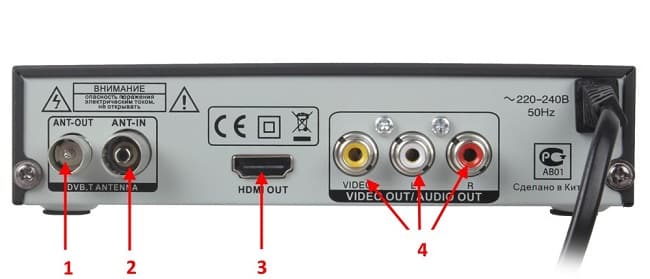
Пояснение к рисунку:
- Антенный выход.
- Разъем для подключения спутниковой тарелки, дециметровой антенны или кабеля местного провайдера.
- Гнездо для HDMI кабеля, позволяет подключать монитор или телевизор, оснащенный таким входом (цифровой выход, может передавать звук и изображение).
- Гнезда под кабель «Тюльпан» (передает аналоговый видеосигнал, а также стереозвук).
Некоторые устройства могут быть дополнительно оснащены разъемом «SCART», к нему подключается телевизор, видеомагнитофон или DVD-проигрыватель с функцией видеозаписи.

Помимо этого могут встретиться аппараты, где вместо гнезда HDMI установлены выходы D-SUB или DVI.

Обратим внимание, что такие интерфейсы не передают звук, поэтому потребуется дополнительное соединение с помощью «тюльпанов» для его передачи.
Виды подключений приставки к ТВ
Подсоединить к ТВ цифровую приставку также просто, как и подключить спутниковый ресивер. Существует несколько способов подключения. Они отличаются используемым интерфейсом. Самые распространенные варианты:
- «Тюльпаны»;
- HDMI;
- Кабель антенны.
Как подключать цифровую приставку к телевизору пользователю? Чтобы ответить на этот непростой вопрос, следует внимательно изучить все возможные способы.
RCA разъем – «тюльпаны»
Самый простой способ, который в большей степени подходит владельцам старых телевизоров. Новые модели не оснащаются таким интерфейсом. Разумеется, что если диагональ телевизора небольшая, то особой потери качества не будет заметно, но все-таки HDMI выдает картинку с большим разрешением – Full HD.
Чтобы подключить «тюльпан» RCA, соедините кабелем разъемы приборов. Кабель желтого цвета обеспечивает передачу видео, а белый и красный – звука. После этого необходимо подсоединить антенну к ресиверу. Для этого используйте разъем RF IN.
Как уже было отмечено ранее, далеко не все модели телевизоров оснащены «тюльпанами». Как очень старые модели, так и современные. Для последних используется HDMI, а для совсем устаревших моделей используйте вход SCART, его в народе называют «гребенка». Обычно в таких телевизорах он присутствует. Как подключать цифровое ТВ в этом случае? Для начала купите специальный переходник с RCA на SCART (на фото выше).
HDMI
Как было отмечено ранее, именно этот интерфейс способен передавать максимально чистый звук и изображение наивысшего качества. Например, разрешение картинки может достигать отметки в 1080 пикселей, а аудио сигнал транслируется на частоте – 192 кГц. Эти показатели эквивалентны наивысшим стандартам передачи медиконтента.
Если вы используете современный телевизор и ресивер, то схема подключения цифровой приставки по HDMI – оптимальное решение. Этот совет актуален и при подсоединении спутникового приемника. В результате, вы сможете просматривать любимые каналы в наилучшем качестве.
Кабель антенны
Такой метод подключения актуален в тех случаях, когда используется бюджетный приемник, который не оснащен другими интерфейсами. Антенну к приставке подсоединяем, вставляя кабель в порт RF IN, а кабель из RF OUT подключаем к ТВ. Прежде чем подключить ресивер, приобретите антенный шнур. После этого нужно запустить на ТВ поиск каналов, и на определенной частоте вы увидите изображение с приставки.
Рассматриваемый метод не способен обеспечить передачу изображения высокого качества, особенно если проводить параллели с интерфейсом HDMI. Однако зачастую этот вариант используется для подсоединения старых моделей телевизоров, поэтому разница будет не существенной.
К какой антенне подключать приставку? Это не имеет особого значения, можно использовать как наружное, так и комнатное устройство. О правилах выбора антенны сказано достаточно, возвращаться к данной теме не будем.
SCART
Этим интерфейсом преимущественно оснащены компактные тюнеры. По техническим характеристикам разъём ничем не уступает «тюльпанам». Настроить подключение можно с помощью кабеля RCA при условии наличия переходника на SCART. На телевизорах порт встречается редко, преимущественно им оборудованы старые модели.
Как подключить цифровую приставку к телевизору
Перед соединением всех устройств посредством проводов отключите от электросети всё оборудование. После этого подключите кабель, который идёт от антенны, к разъёму RF IN на приставке.
Вставьте кабель от антенны в разъём RF IN
Теперь соедините приставку с телевизором. Для связи можно использовать один из трёх кабелей:
- HDMI. Подходит для более современных телевизоров с одноимённым выходом. Этот провод обеспечит максимальное качество изображения, на которое способно цифровое ТВ.
- Кабель «тюльпан» с тремя штекерами. Используется чаще всего в случае с устаревшими телевизорами. Качество здесь уже не то, что при HDMI, но если у вас небольшой дисплей на ТВ, разница будет не слишком ощутима. Подключить кабель несложно: цвет штекера совпадает с цветом круглого слота. Жёлтый используется для видеосигнала, белый — для входного аудиосигнала, а красный — для выходного аудио.
Приставку с ТВ можно соединить с помощью «тюльпана» (RCA) или HDMI
- Коаксиальный провод. Этот способ стоит использовать только при отсутствии двух предыдущих выходов. Приставку подсоединяют к телевизору с помощью антенного кабеля. Для этого его нужно подключить кабель к слоту RF Out на приставке. Качество изображения будет в этом случае сильно хромать, к сожалению.
После соединения устройств, подключите ТВ и приставку к электросети и включите их. Теперь можно переходить к самому поиску каналов.
Процесс подключения цифровой приставки к новому телевизору пошагово
Важно! Все манипуляции необходимо делать с выключенной техникой. Если подключать работающее оборудование, есть большая вероятность выхода его из строя.
Распишем порядок наших действий:
- Необходимо выбрать интерфейс подключения приставки к ТВ. Он может быть аналоговым (тюльпаны, D-SUB, SCART) или цифровым (HDMI, DVI). Выбор делается в зависимости от конкретной модели телевизора. Несмотря на то, что многие телевизионные приемники класса FULL HD имеют аналоговый вход, лучше подавать на них «цифру», поскольку двойное преобразование сигнала отрицательно отразится на качестве «картинки».

Данный интерфейс позволяет передавать видеосигнал и звук, поэтому подключение можно выполнить одним кабелем.
Если телевизор не имеет цифрового входа, он подключается любым аналоговым интерфейсом, проще всего это сделать с помощью тюльпанов. В том случае, когда на устройстве имеется только громоздкий разъем SCART, то можно приобрести для него переходник на тюльпан. Таким способом можно подключить практически любые модели, кроме совсем древних.
- Проверяем наличие необходимого для подключения кабеля, он может идти в комплекте к ресиверу или телевизионному приемнику. Если обнаружить таковой не удалось, потребуется его приобрести.
- Удаляем с приставки защитную пленку (если она имеется), устанавливаем ее на выбранное место и подключаем к телевизору. Кабели сделаны таким образом, что вставить их в непредназначенный для этого разъем физически невозможно. Исключение – тюльпаны, их можно перепутать местами. Но, чтобы предотвратить это, производители делают гнезда под них соответствующего цвета.

Как видите, цвета разъемов совпадают с расцветкой гнезд.
- Подключаем питание к приставке. Если сетевой адаптер встроенный, просто всовываем штекер в розетку, выносной блок питания предварительно подсоединяем к соответствующему гнезду ресивера.
- Подключаем к антенному входу кабель провайдера, дециметровую антенну или спутниковую тарелку.
- Вставляем батарейки в пульт, включаем приставку и телевизор.
На этом процедура подключения закончена, и можно приступать к настройке каналов. Если у вашего телевизора нет перечисленных выше интерфейсов, не расстраивайтесь, мы расскажем, как выйти из создавшегося положения.
Подключение к старому телевизору
Преобразователь сигнала может работать даже со старыми моделями телевизионных приемников при подключении их к антенному выходу (1 на рис. 3). Для этого понадобится кусок антенного провода соответствующей длины и два антенных штекера. Чтобы не утруждать себя пайкой, можно взять специальные F-разъемы, процедура их монтажа на кабель продемонстрирована на рисунке 8.
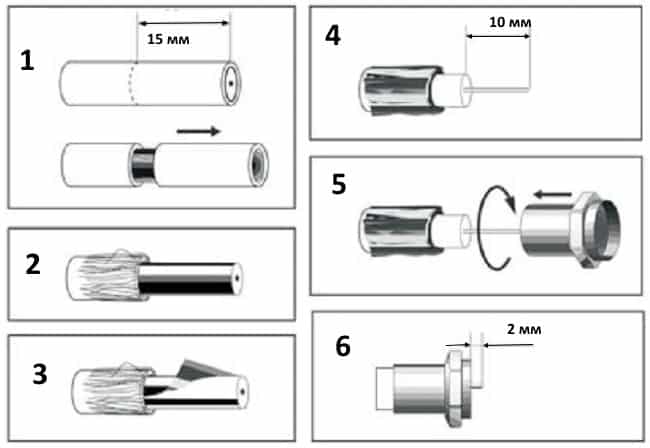
Порядок действий:
- Снимаем изоляцию с антенного кабеля, аккуратно, чтобы не повредить оплетку (достаточно очистить 15 мм).
- Загибаем оплетку, как показано на картинке.
- Аккуратно снимаем изоляцию с центральной жилы.
- Необходимо оголить 10 мм центрального провода.
- Накручиваем разъем по часовой стрелке.
- Делаем это до тех пор, пока центральная жила не будет выступать на 2 мм от разъема.
Изготовленным кабелем подключаем антенный вход телевизора к соответствующему выходу приставки. Таким способом можно подключить любой телевизор, будь-то Горизонт 101 или легендарный КВН.
Как подключить ТВ приставку к монитору
Подключение осуществляется аналогичным образом, однако нужна приставка с VGA или HDMI.
Важно! Дополнительно придется подключить колонки, ведь монитор не оборудован динамиками.
Если интерфейсы монитора и ресивера не совпадают, то понадобятся переходники, которые продаются в любом магазине радиоэлектроники.
Как подключить два и более телевизоров к приставке?
Через антенное гнездо к одному тюнеру можно подсоединить сразу несколько устройств. Для этого нужен так называемый сплиттер (разветвитель).
Важно! Все подключенные телеприемники будут работать синхронно, то есть одновременно показывать один и тот же канал (ведь приставка только одна).
Также можно подключить два устройства к одному ресиверу, применяя свободные интерфейсы. Например, через RCA подсоединить один телевизор, а через HDMI — другой.
Подключение цифровой приставки к телевизорам с Smart TV
Зачастую телевизоры с поддержкой платформы Smart TV не требуют подключения приставки для настройки цифрового телевидения , поскольку такие модели оборудованы специальным адаптером, обеспечивающим поддержку стандарта вещания DVB-T2. Впрочем, даже если ваш телевизор стал исключением из этого правила, то наверняка он оборудован интерфейсом HDMI.
Настройка вещания
Каждая модель ресивера имеет свой интерфейс, но в целом следует придерживаться следующих действий:
- Нажмите на пульте кнопку «Меню».
- Выберите «Настройки» или «Параметры».
- Выберите стандарт сигнала. В данном случае для цифрового вещания нужен стандарт DVB-T2.
- Перейдите к пункту «Автопоиск» и ждите когда телевизор найдет все доступные каналы.
Справка! Если в автоматическом режиме тюнер нашёл мало каналов или не нашел их вовсе, то нужно снова зайти в меню и вместо «Автопоиска» выбрать «Ручная настройка».
Как настроить местные каналы на цифровой приставке
Многие люди жалуются, что с переходом на цифровое ТВ у них пропали местные каналы. Чтобы они снова появились в списке, вам нужно при настройке (перед запуском автоматического поиска) выбрать поиск сразу и аналоговых, и цифровых каналов, то есть поставить значение DTV-T/DTV-T2.
Федеральные каналы, которые уже есть в «цифре», могут позже исключить из аналогового ТВ, а вот местные региональные из аналога убирать не будут.
Возможные проблемы при работе
Иногда при работе приставки случаются сбои:
- Изображение с помехами. Виной тому слабый сигнал или отсутствие контакта. Поищите более удачное направление антенны и проверьте соединительные кабели.
- Изображение черно-белое. Проверьте, правильно ли подключены кабели. Зайдите в настройку изображения в тюнере и выберите там режим PAL или AUTO.
- Отсутствуют некоторые каналы. Попробуйте установить антенну в другом положении, либо еще раз просканируйте доступные каналы автопоиском.
- Отсутствуют все каналы. Проверьте правильность подключения и снова запустите автопоиск.
Подключить приставку цифрового вещания к телевизору не сложно. Важно разобраться в типах кабелей и разъемов, чтобы осуществить правильное подключение.
Когда ничего не помогает
Если проблему решить не удалось, вызовите профессионального установщика, который найдёт причину и устранит её. Специалисты из сервисных центров используют профессиональные измерители сигнала, которые позволяют точно позиционировать антенну, а также знают, как правильно подключить приёмник к телевизору.
Источники
- https://itmaster.guru/nastrojka-interneta/smart-tv/kak-podklyuchit-cifrovuyu-pristavku-k-televizoru.html
- https://tv-vybor.ru/stati/564-kak-podkljuchit-resiver-k-televizoru.html
- https://odinelectric.ru/appliances/kak-podkluchit-telepristavku
- https://ProSmartTV.ru/cifrovoe-tv/podklyuchit-pristavku.html
- https://www.asutpp.ru/podklyuchenie-cifrovoj-pristavki-k-televizoru.html
- https://seeiptv.ru/kak-pravilno-podklyuchit-cifrovuyu-pristavku-k-televizoru/
- https://tvdigitally.ru/efirnoe-tsifrovoe-televidenie/kak-podklyuchit-tsifrovuyu-pristavku-k-televizoru
[свернуть]Используемые источники:
- https://ocomp.info/tv-ne-nahodit-tsifrovyie-kanalyi.html
- https://blog.eldorado.ru/publications/kak-podklyuchit-i-nastroit-tv-pristavku-18621
- https://electricavdome.ru/kak-podklyuchit-i-nastroit-cifrovuyu-pristavku-dlya-televizora-instrukciya.html

 Как подключить компьютер к телевизору кабелем HDMI
Как подключить компьютер к телевизору кабелем HDMI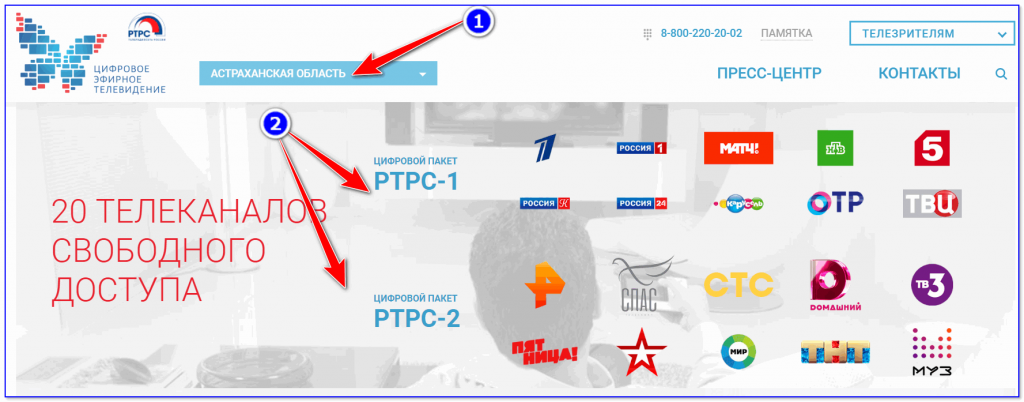
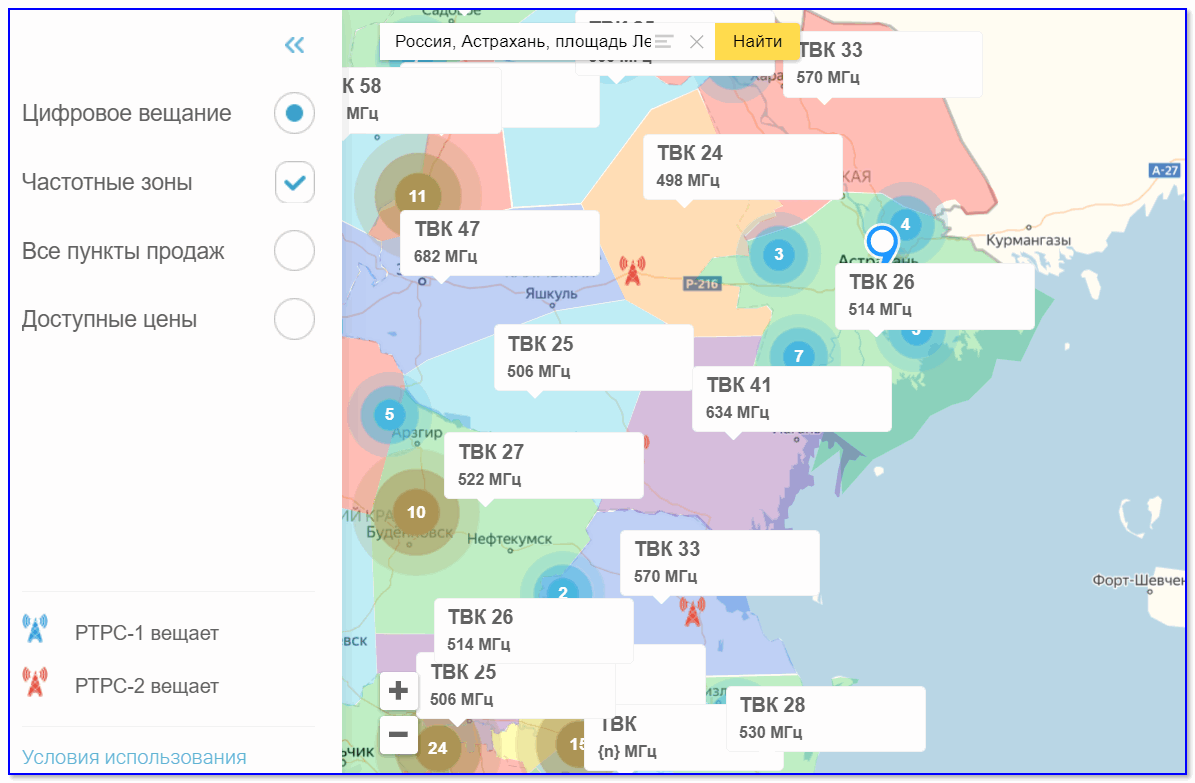
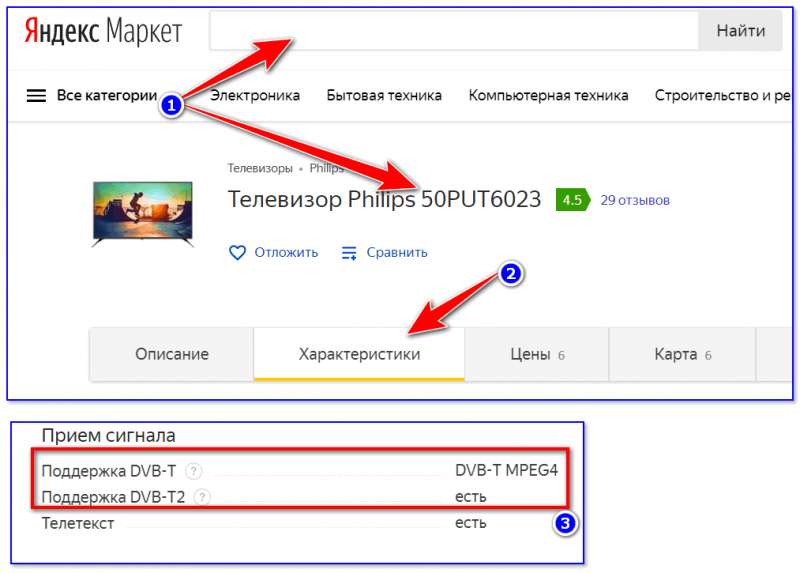
 10 полезных HDMI адаптеров (переходников) для компьютера и бытовой техники на Aliexpress
10 полезных HDMI адаптеров (переходников) для компьютера и бытовой техники на Aliexpress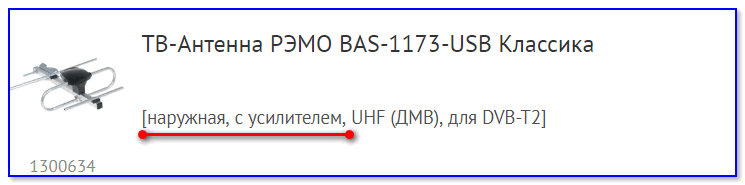
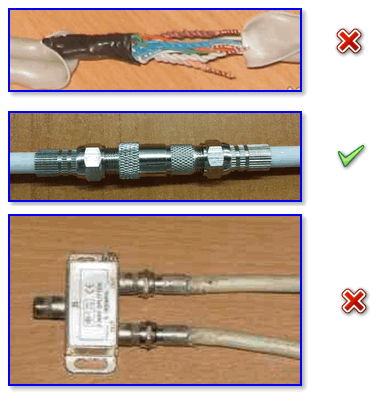
 Как сделать
телевизор смарт?
Топ-10 приставок Smart
TV на любой бюджет
Как сделать
телевизор смарт?
Топ-10 приставок Smart
TV на любой бюджет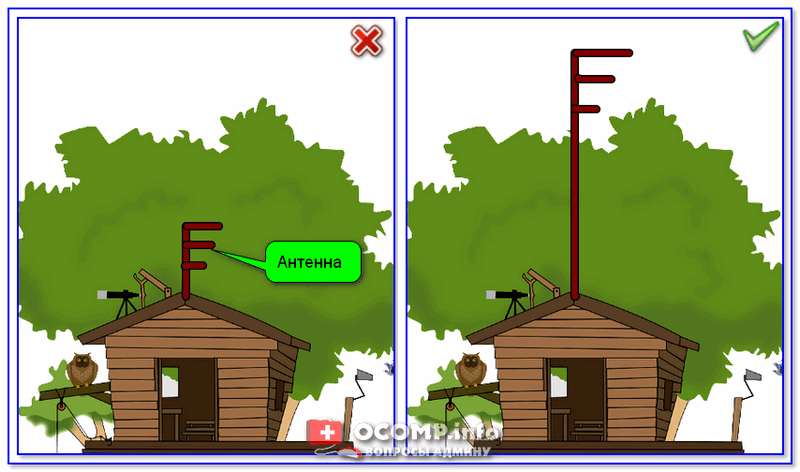


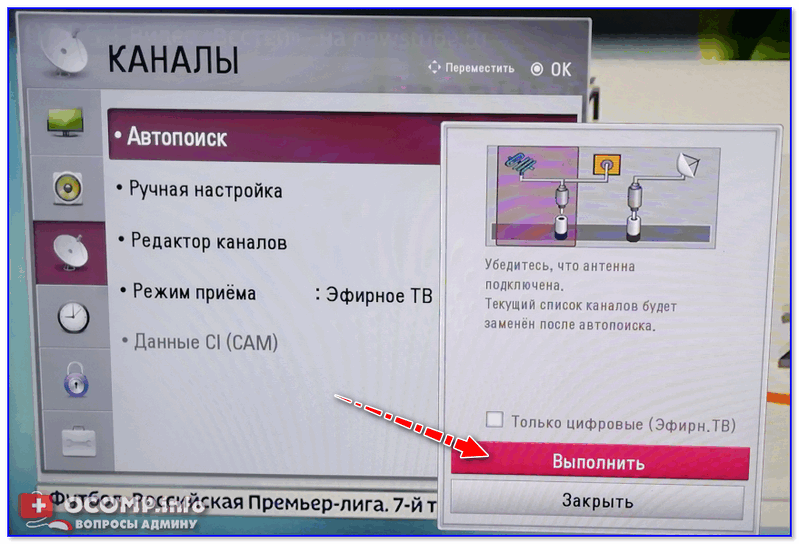

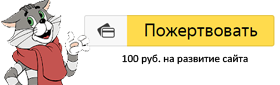

 Как вернуть старый просмотр фотографий в Windows 10
Как вернуть старый просмотр фотографий в Windows 10 Как узнать кто подключен к моей Wi-Fi сети. Не подключился ли к ней сосед?
Как узнать кто подключен к моей Wi-Fi сети. Не подключился ли к ней сосед? Как удалить драйвера: старые или лишние
Как удалить драйвера: старые или лишние

















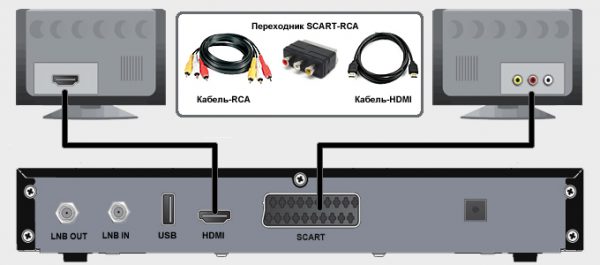
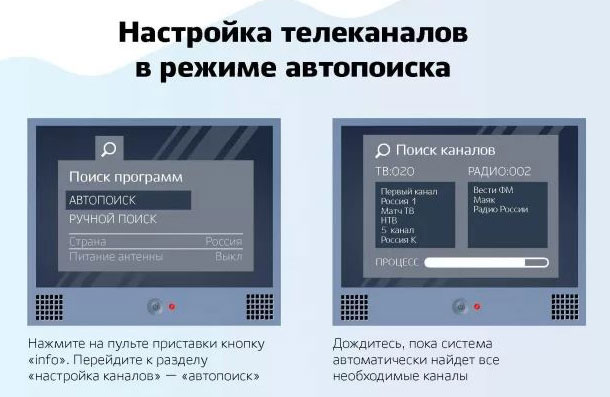


 Как подключить цифровое ТВ к старому телевизору?
Как подключить цифровое ТВ к старому телевизору? Как из обычной “плазмы” сделать современный SmartTV. 5 советов при установке
Как из обычной “плазмы” сделать современный SmartTV. 5 советов при установке Как подключить кабельное телевидение к телевизору, бесплатно
Как подключить кабельное телевидение к телевизору, бесплатно Как запустить YouTube на бабушкином телевизоре. 7 простых советов по выбору ТВ-приставки
Как запустить YouTube на бабушкином телевизоре. 7 простых советов по выбору ТВ-приставки